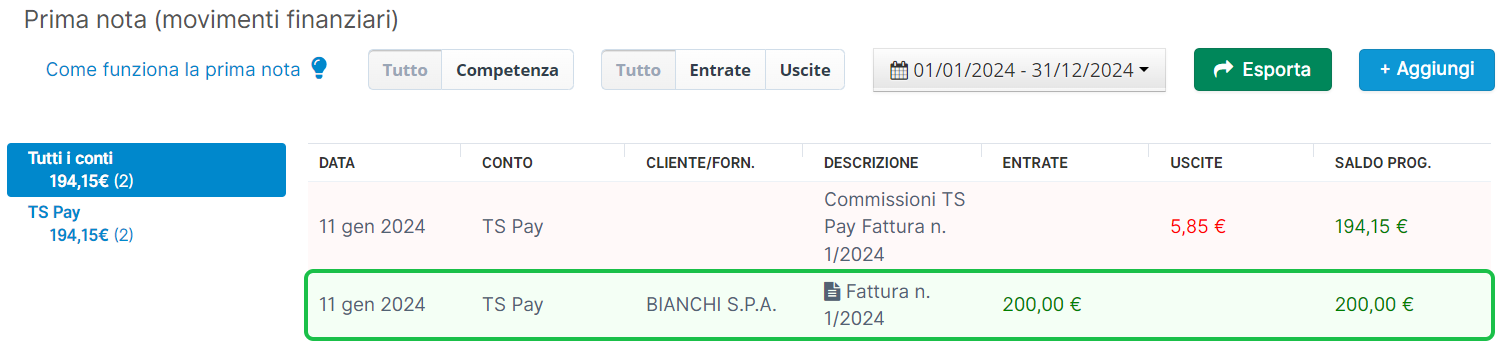Attraverso Pay è possibile incassare con PayPal gli importi relativi a Fatture, Proforma e Ricevute emesse.
Incassa con Wallet PayPal in tutta sicurezza e comodità, anche senza avere un account PayPal. Offri ai tuoi clienti privati la comodità del pagamento a rate, grazie al servizio Paga in 3 rate di PayPal.
Per procedere ad utilizzare PayPal per gli icassi tramite TS Pay:
1. Configura il tuo account TS Pay e collegalo a Fatture in Cloud
All'interno del tuo account TS Pay, l’incasso tramite PayPal è abilitato di default per tutti gli account, per il momento sulle sole richieste di Pagamento immediato.
Verifica all'interno del tuo account TS Pay alla sezione Profilo di aver abilitato il flag relativo al metodo di incasso PayPal.
2. Attiva il servizio di Ricezione Pagamenti
3. Imposta il metodo di incasso PayPal:
Nella card relativa al servizio di Ricezione pagamenti, clicca .
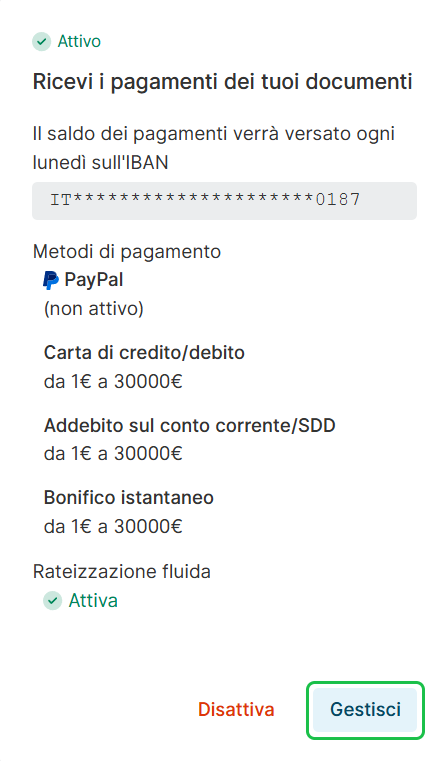
All'interno della finestra apponi il flag relativo all'incasso con PayPal e indica l'importo minimo e massimo incassabile attraverso PayPal.
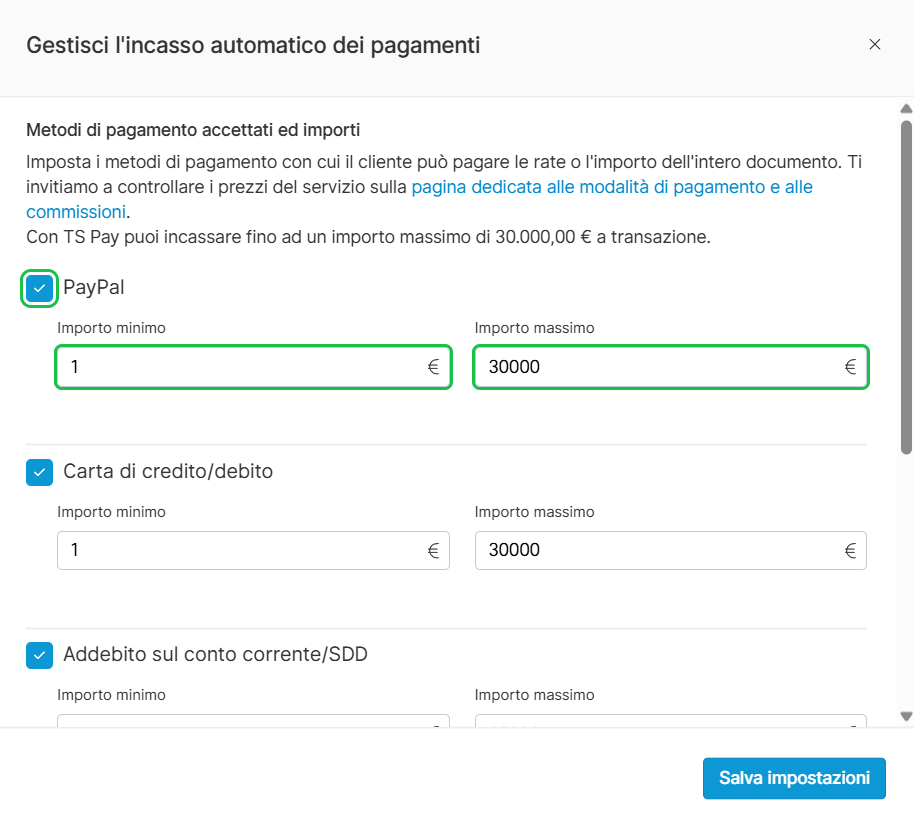
4. Mostra il pulsante sul documento
In fase di creazione del documento, nella sezione Personalizzazione, assicurati che si apposta la spunta Mostra bottone "Effettua pagamento elettronico".
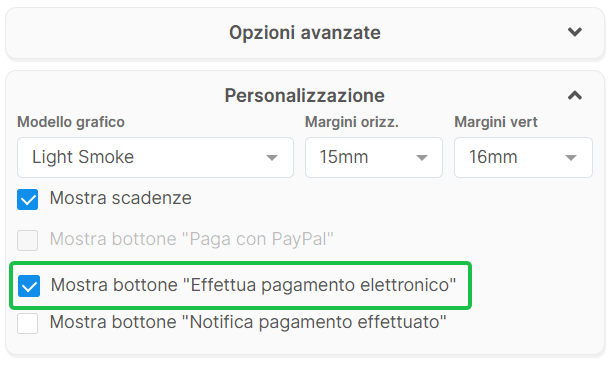
Sul documento (Fatture, Proforma, Ricevute e Ordini a cliente) in formato PDF il cliente visualizzerà l'apposito pulsante e tramite lo stesso potrà procedere al pagamento.
Il link alla pagina per effettuare il pagamento viene inserito anche nella fattura elettronica, andando a compilare in automatico il campo Causale.
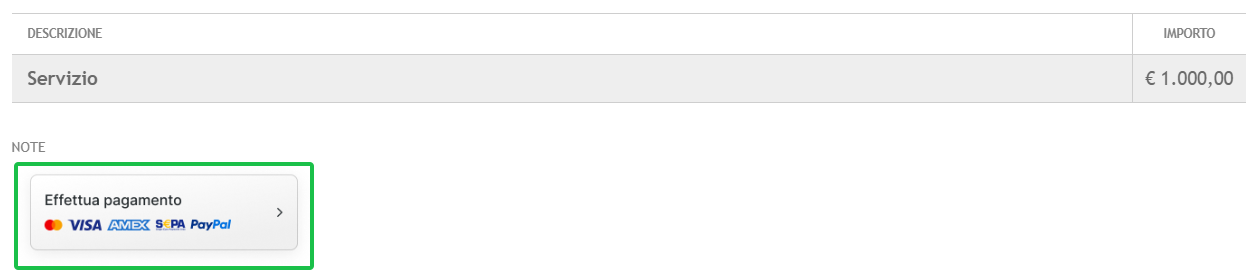
5. Verifica della configurazione
Dopo aver cliccato Effettua pagamento, viene mostrata l'anteprima del documento e il cliente può procedere al pagamento scegliendo di:
- Pagare l'intero importo residuo del documento;
- Pagare una rata del documento (se le hai impostate in fase di creazione);
- Pagare una rata dell'importo che desidera (solo se hai attivato la rateizzazione fluida)
- L'importo minimo che il cliente può pagare per ogni rata è € 50.00.
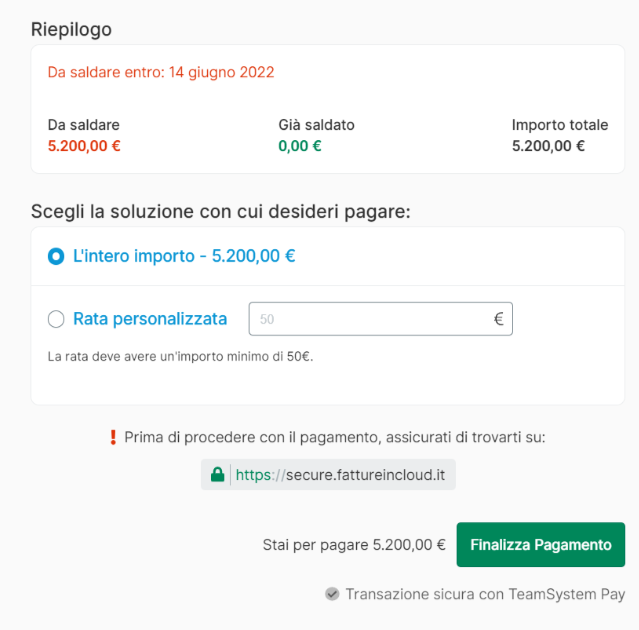
Sul documento elettronico invece, nel formato XML, il link è presente nel campo Causale: copiando e incollando questo link il cliente viene reindirizzato alla pagina per effettuare il pagamento.
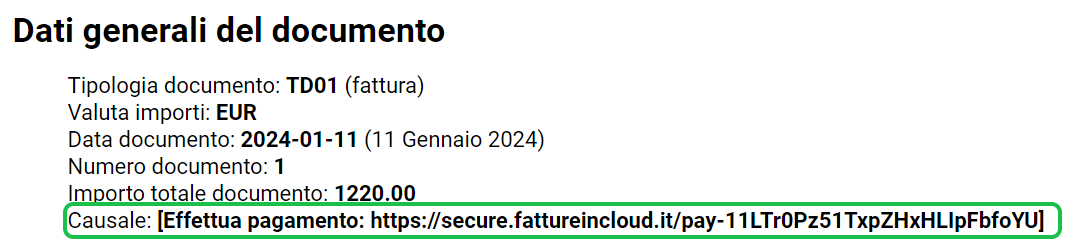
Una volta che il cliente ha cliccato , viene rimandato alla pagina del servizio per terminare la procedura di pagamento.
Il cliente, una volta effettuato il pagamento potrà ottenere la ◆ricevuta del pagamento.
All'interno dell'account TS Pay, nella sezione ◆Incassi potrai visualizzare l’elenco completo di tutti i pagamenti effettuati dai vari debitori.
Una volta che il cliente ha eseguito il pagamento, all'interno del documento in Fatture in Cloud, ne viene registrato in automatico l'incasso.
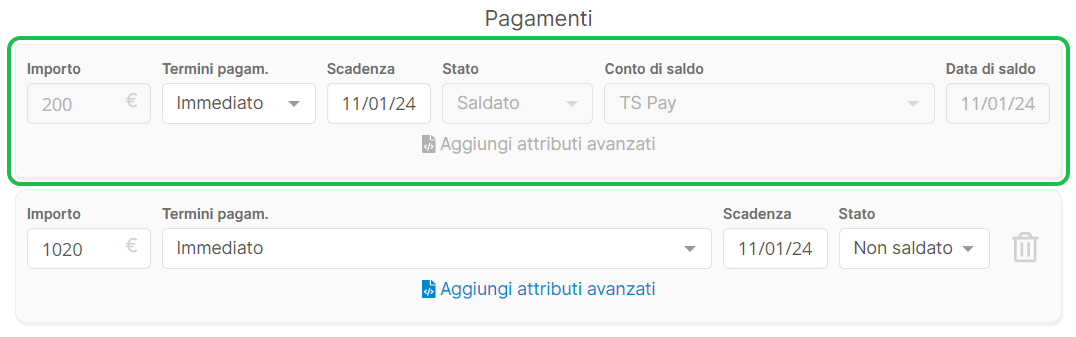
Alla sezione Pagamenti e scadenze → Prima Nota troverai il movimento creato dall'incasso avente conto di saldo TS Pay.